Matplotlib ヒストグラムの色を変更する方法 (例あり)
次の基本構文を使用して、Matplotlib のヒストグラムの色を変更できます。
plt. hist (data, color=" lightblue ", ec=" red ")
金:
- data : ヒストグラムに使用するデータの名前
- color : ヒストグラムバーの塗りつぶしの色
- ec : ヒストグラムのバーのエッジの色
次の例は、この構文を実際に使用する方法を示しています。
例: Matplotlib ヒストグラムの色の変更
次の値のリストがあるとします。
#define list of data
data = [2, 4, 4, 5, 6, 6, 7, 8, 9, 9, 9, 10, 12, 12, 14]
次の基本構文を使用して Matplotlib ヒストグラムを作成し、このデータセット内の値を視覚化できます。
import matplotlib. pyplot as plt
#create histogram
plt. hist (data)
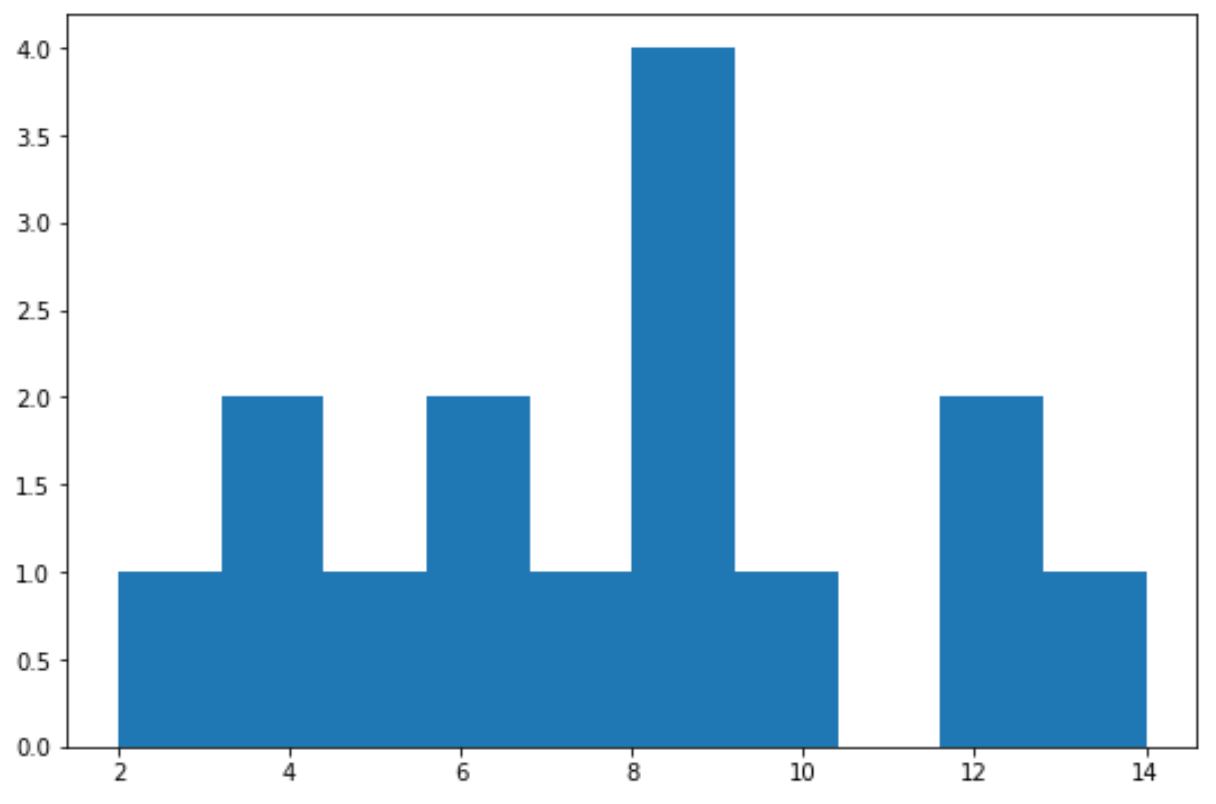
デフォルトでは、Matplotlib は濃い青色の塗りつぶし色でエッジの色を持たないヒストグラムを作成します。
ただし、次の構文を使用して、塗りつぶしの色を水色に、エッジの色を赤に変更できます。
import matplotlib. pyplot as plt
#create histogram with light blue fill color and red edge color
plt. hist (data, color=" lightblue ", ec=" red ")
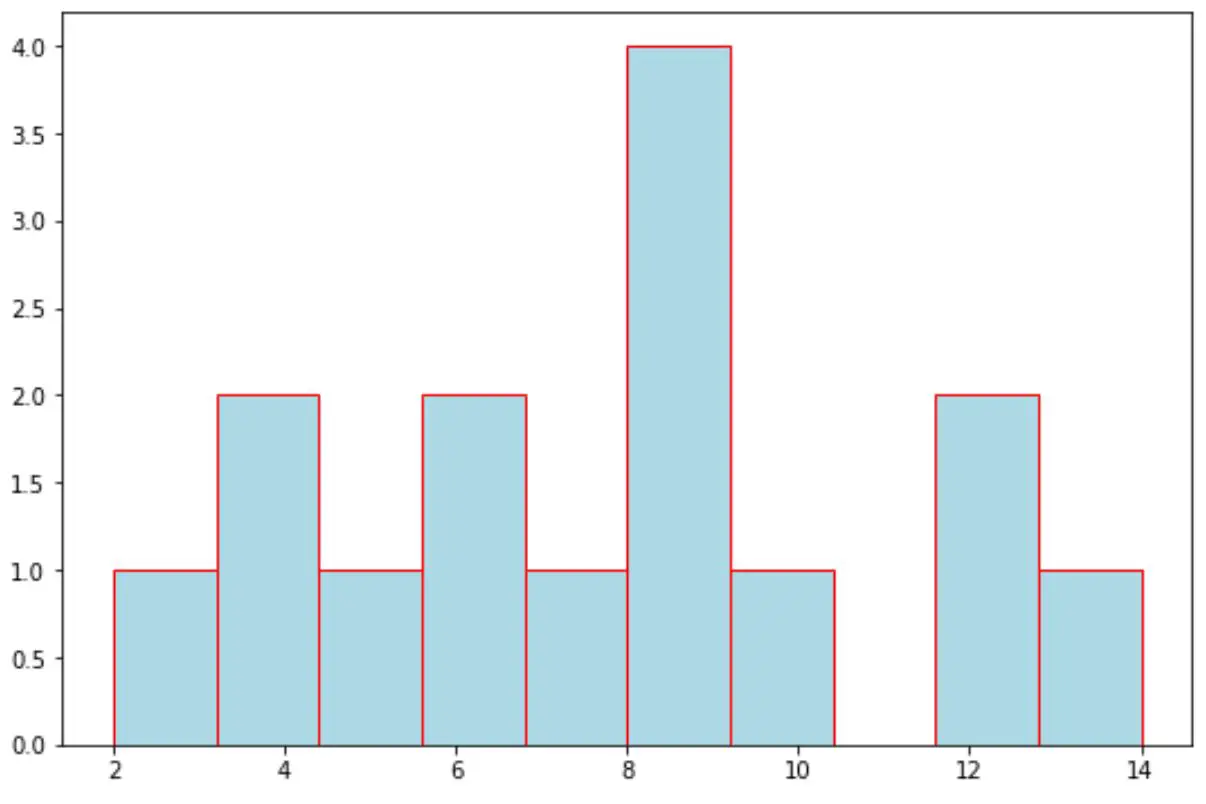
新しいヒストグラムの塗りつぶしの色は水色、エッジの色は赤色です。
lw引数を使用して、ヒストグラムのエッジの線幅を変更することもできます。
import matplotlib. pyplot as plt
#create histogram
plt. hist (data, color = " lightblue ", ec=" red ", lw= 5 )
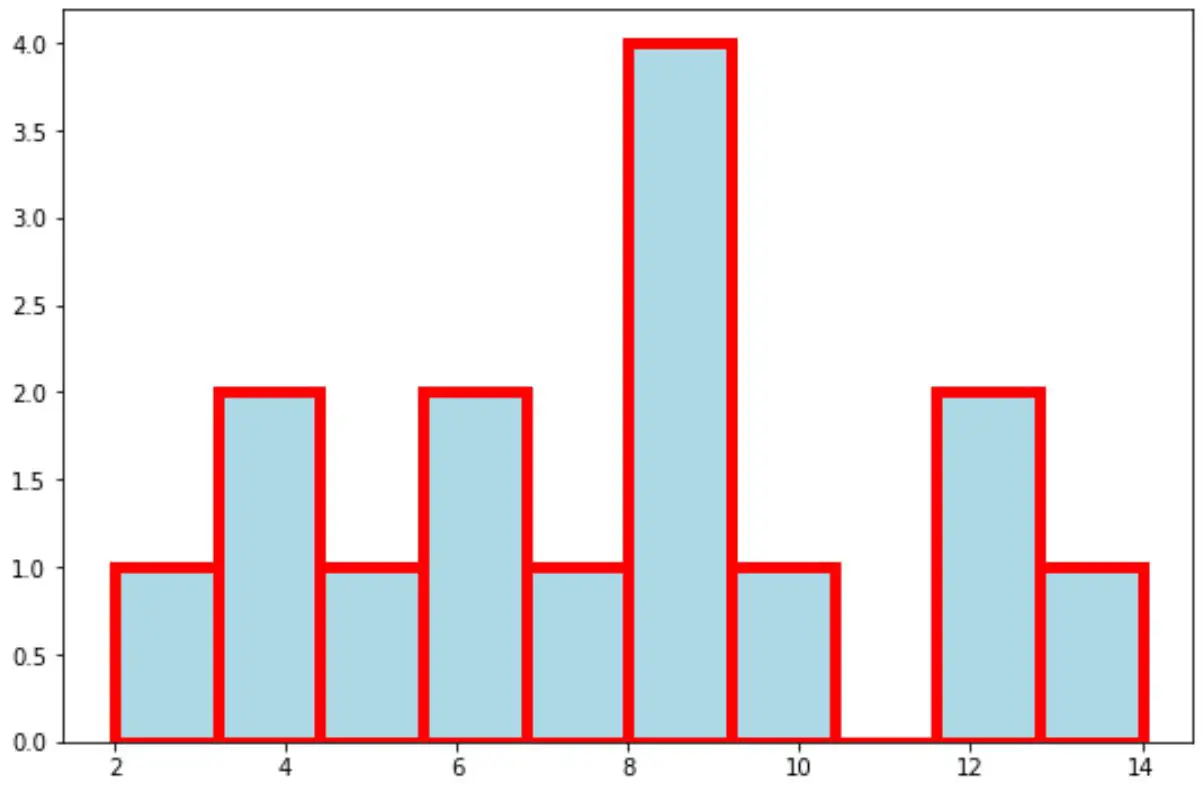
lwに使用する値が大きいほど、バーのエッジが太くなります。
注: Matplotlib hist関数の完全なドキュメントはここで見つけることができます。
追加リソース
次のチュートリアルでは、Python で他の一般的な操作を実行する方法について説明します。
Pandas DataFrame からヒストグラムを作成する方法
Python でデータのリストからヒストグラムをプロットする方法